ZBrush+Blender-小女孩IP角色建模图文教程发布时间:2023年06月26日 08:01
虎课网为您提供字体设计版块下的ZBrush+Blender-小女孩IP角色建模图文教程,本篇教程使用软件为ZBrush(2021)、Blender(3.1),难度等级为中级拔高,下面开始学习这节课的内容吧!
本节课讲解Blender软件 - 小胖姑娘IP角色zb建模,同学们可以在下方评论区进行留言,老师会根据你们的问题进行回复,作业也可以在评论区进行提交。
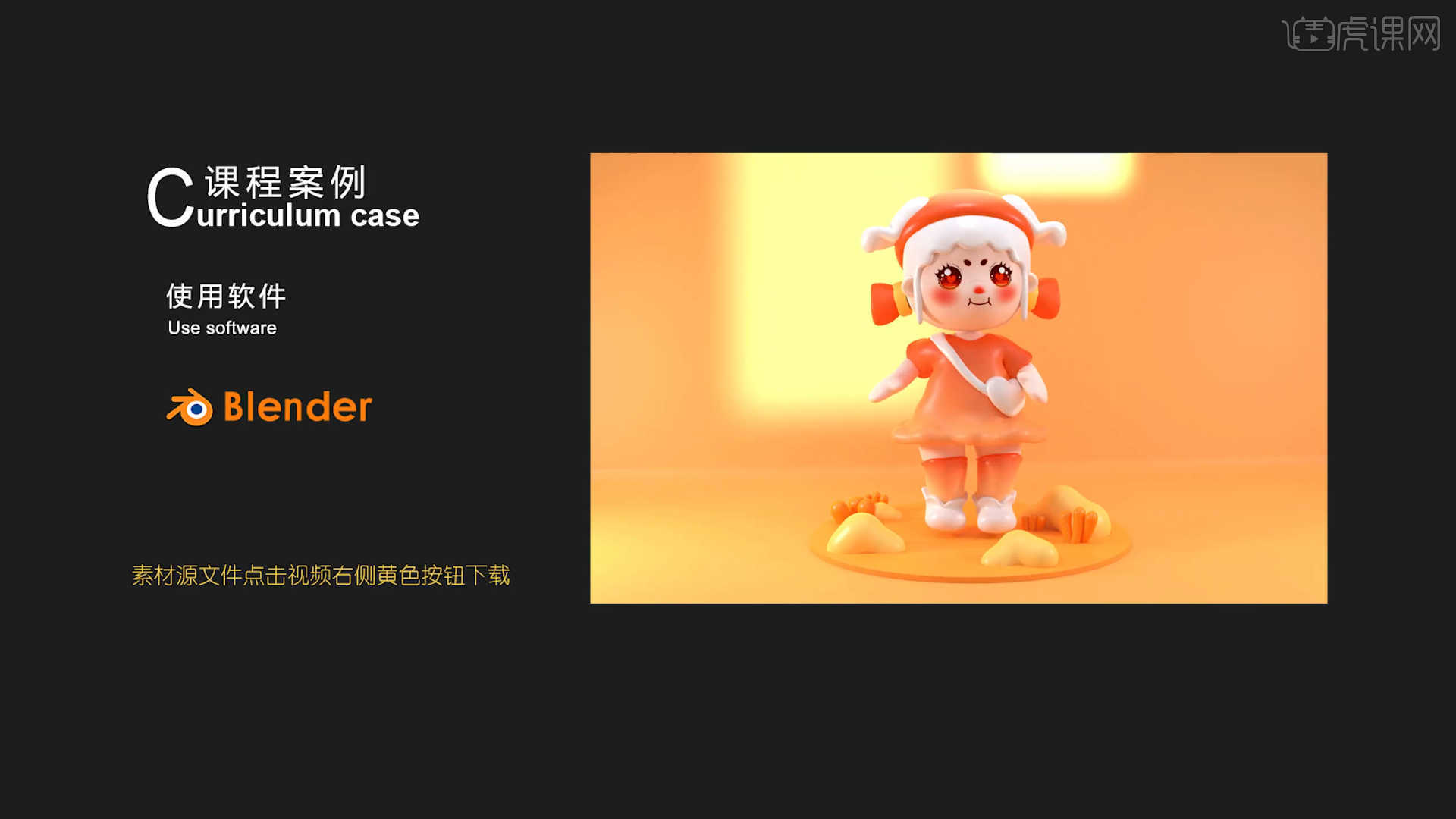
学完本课内容后,同学们可以根据下图作业布置,在视频下方提交作业图片,老师会一一解答。
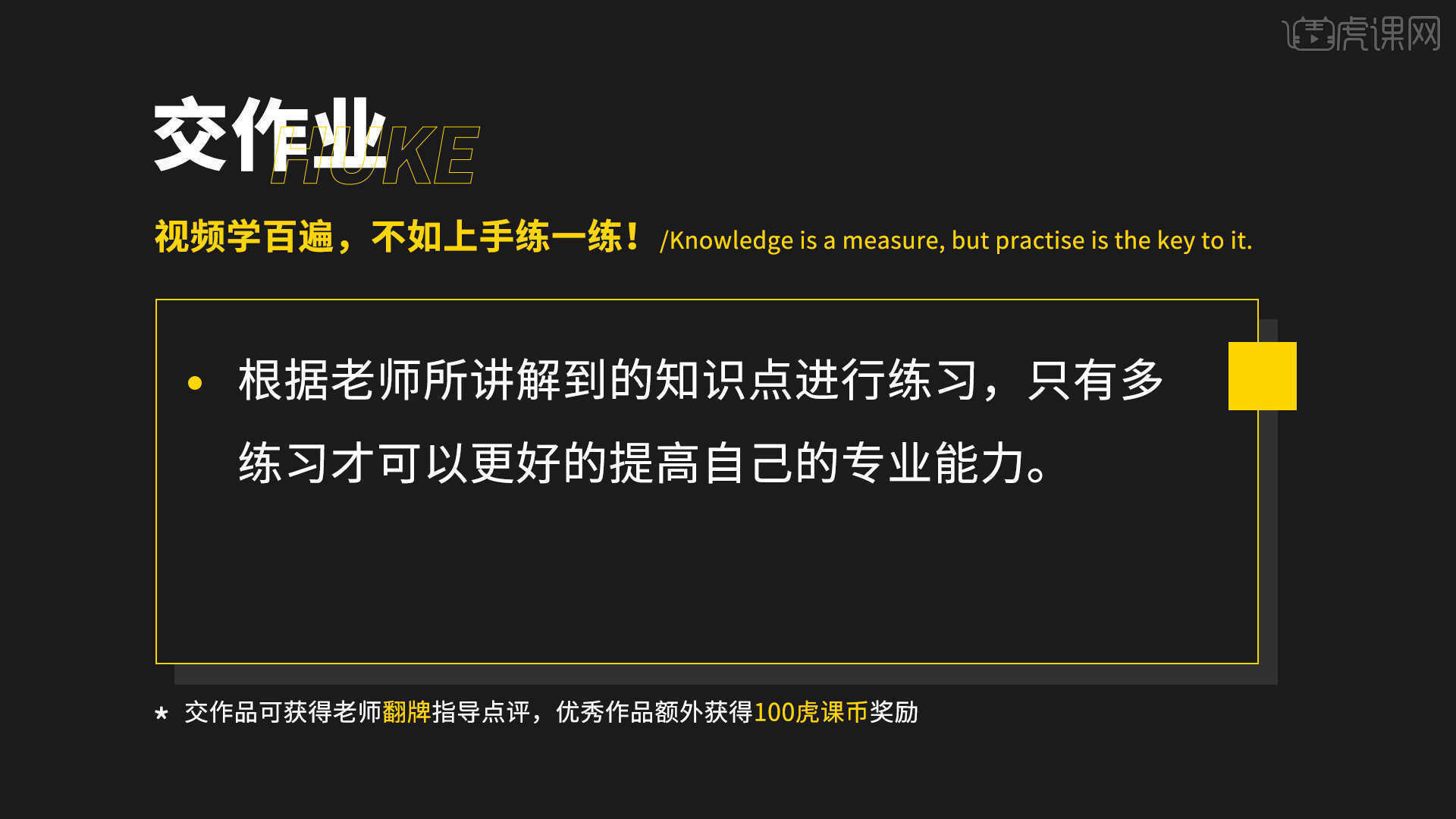
那我们开始今天的教程吧。
1.打开课程“最终效果图”,根据当前的效果来讲解案例的制作流程,以及在制作过程中需要注意到的内容,具体如图示。
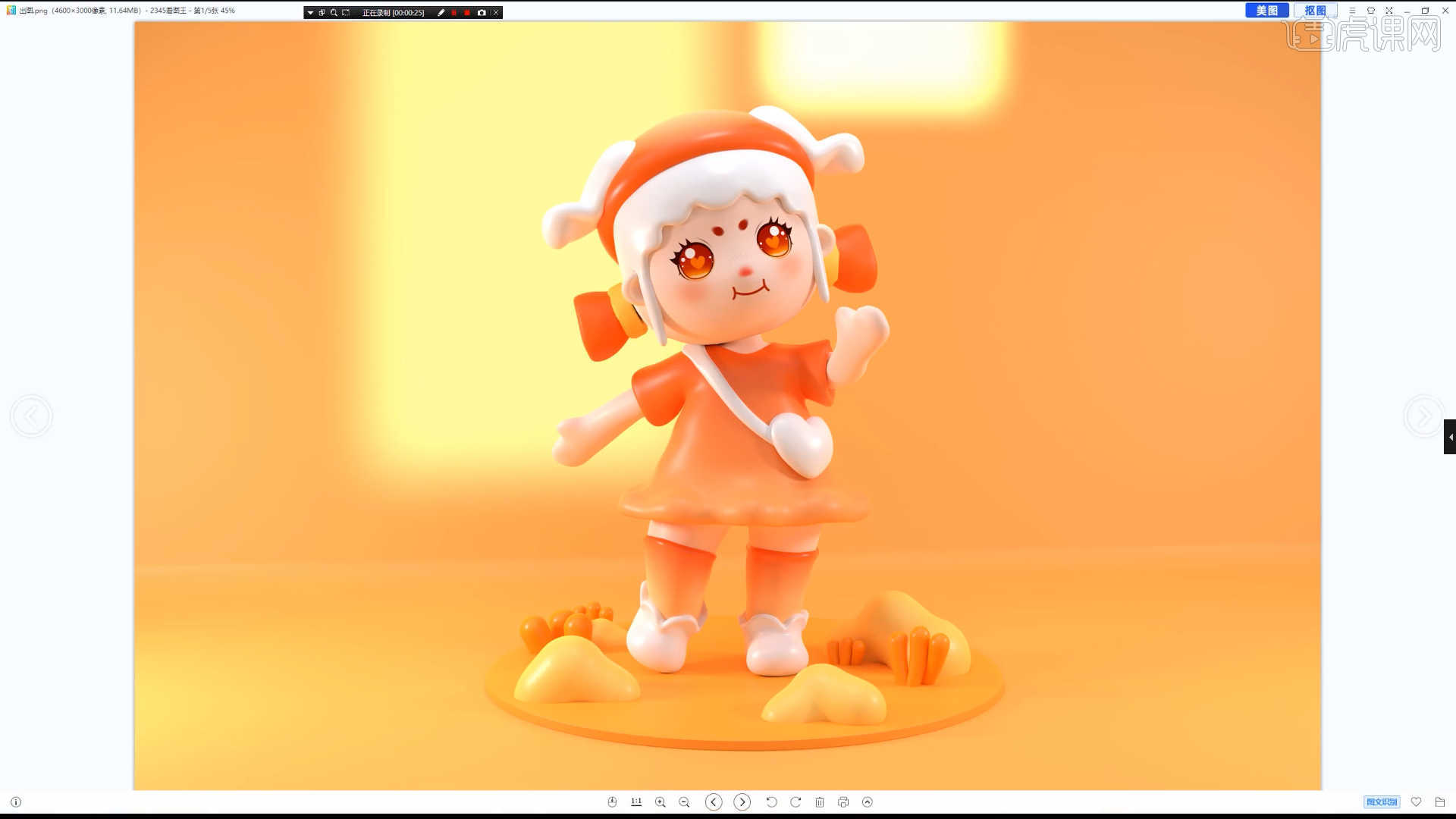
2.在下载好的素材文件中准备好了【ZB自定义界面】文件,同学们可以加载文件对界面进行同步的操作。
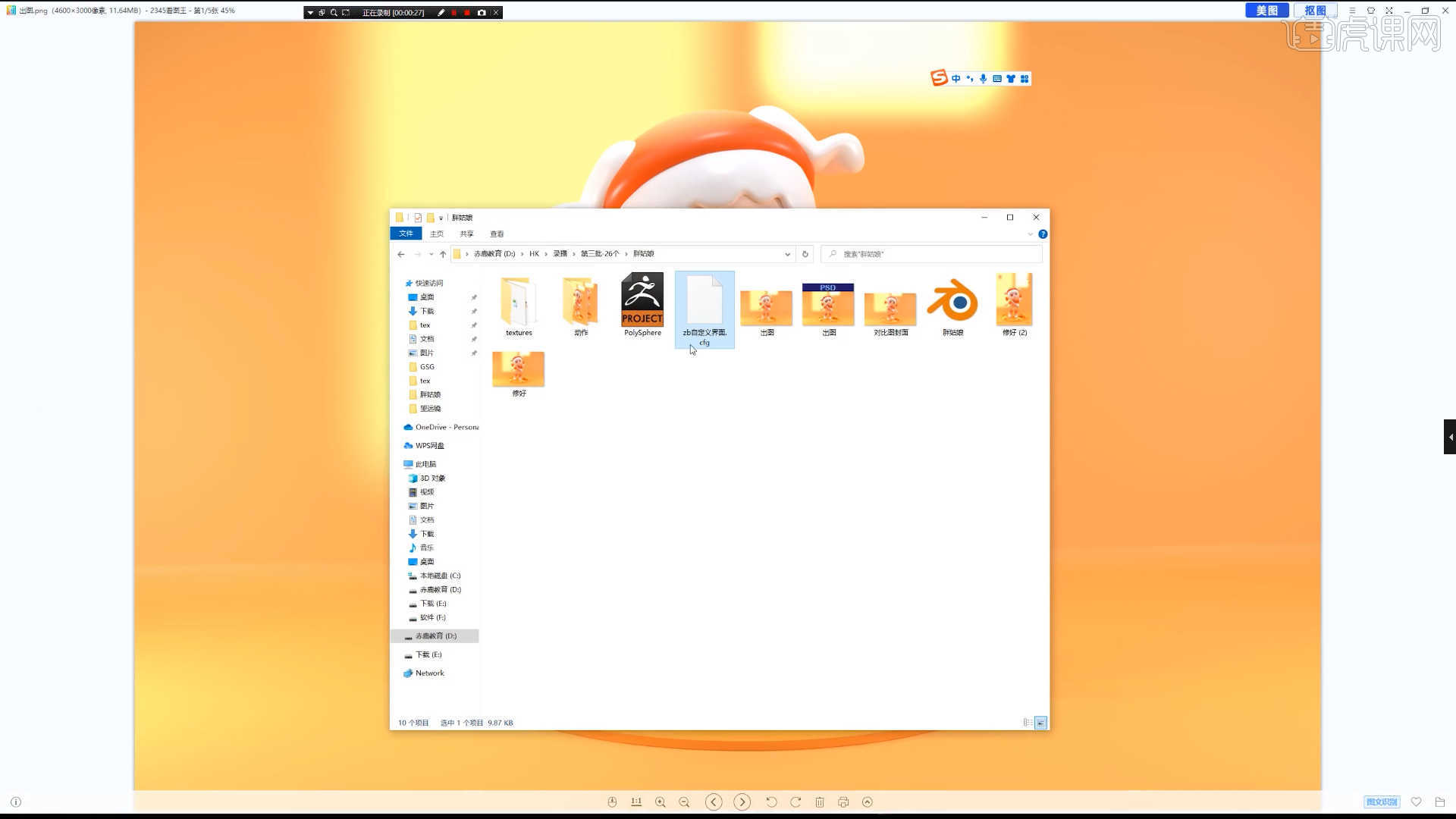
3.接下来对ZB软件进行一个简单的了解,通过按键可以控制画笔的预设分别为:凹陷、拉起、平滑等效果,并且可以通过“参考圆环”的颜色来查看当前的模型效果。
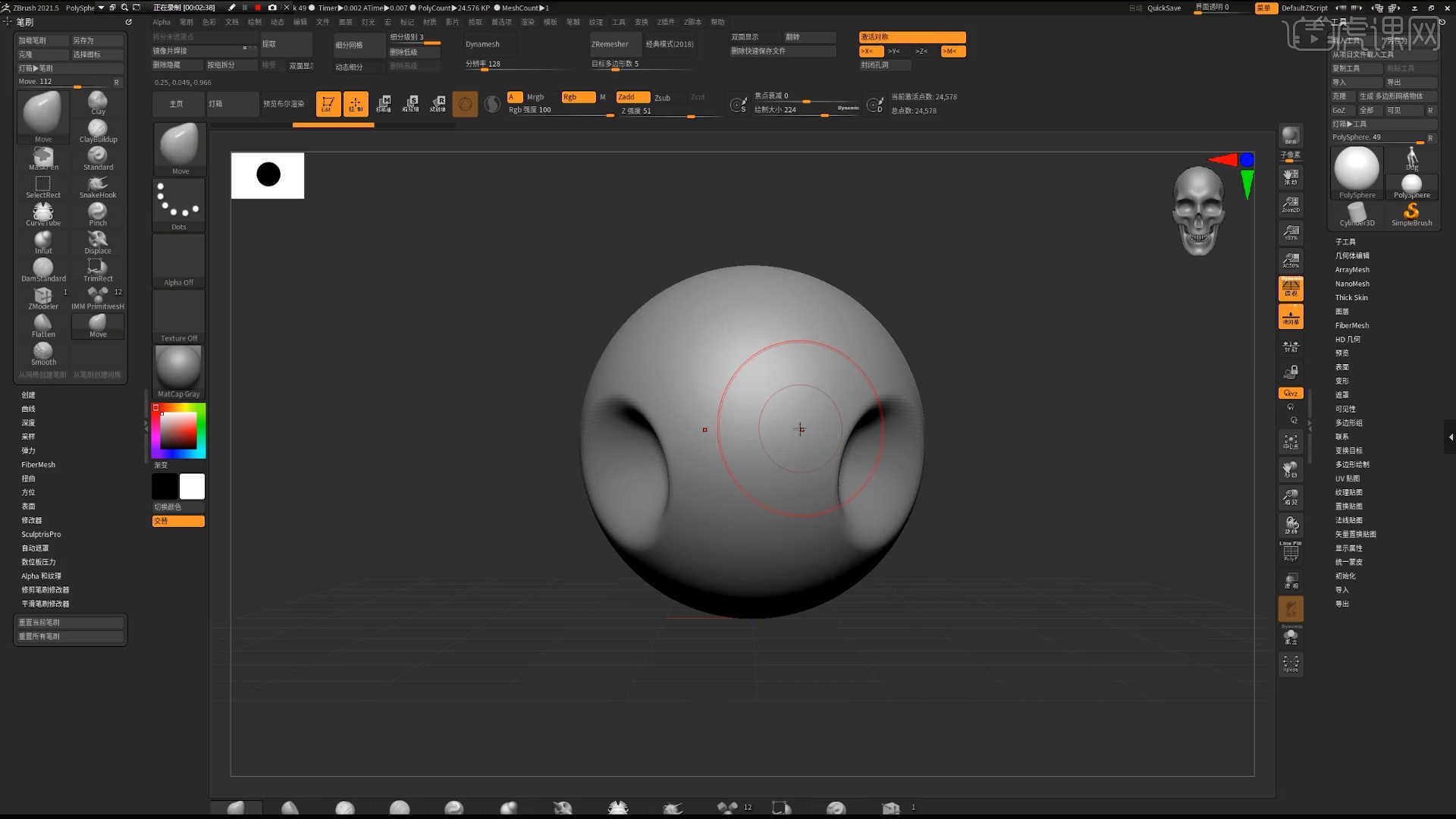
4.在绘制的过程中点击【细分级别】,并且在面板中选择【始终是】的选项。
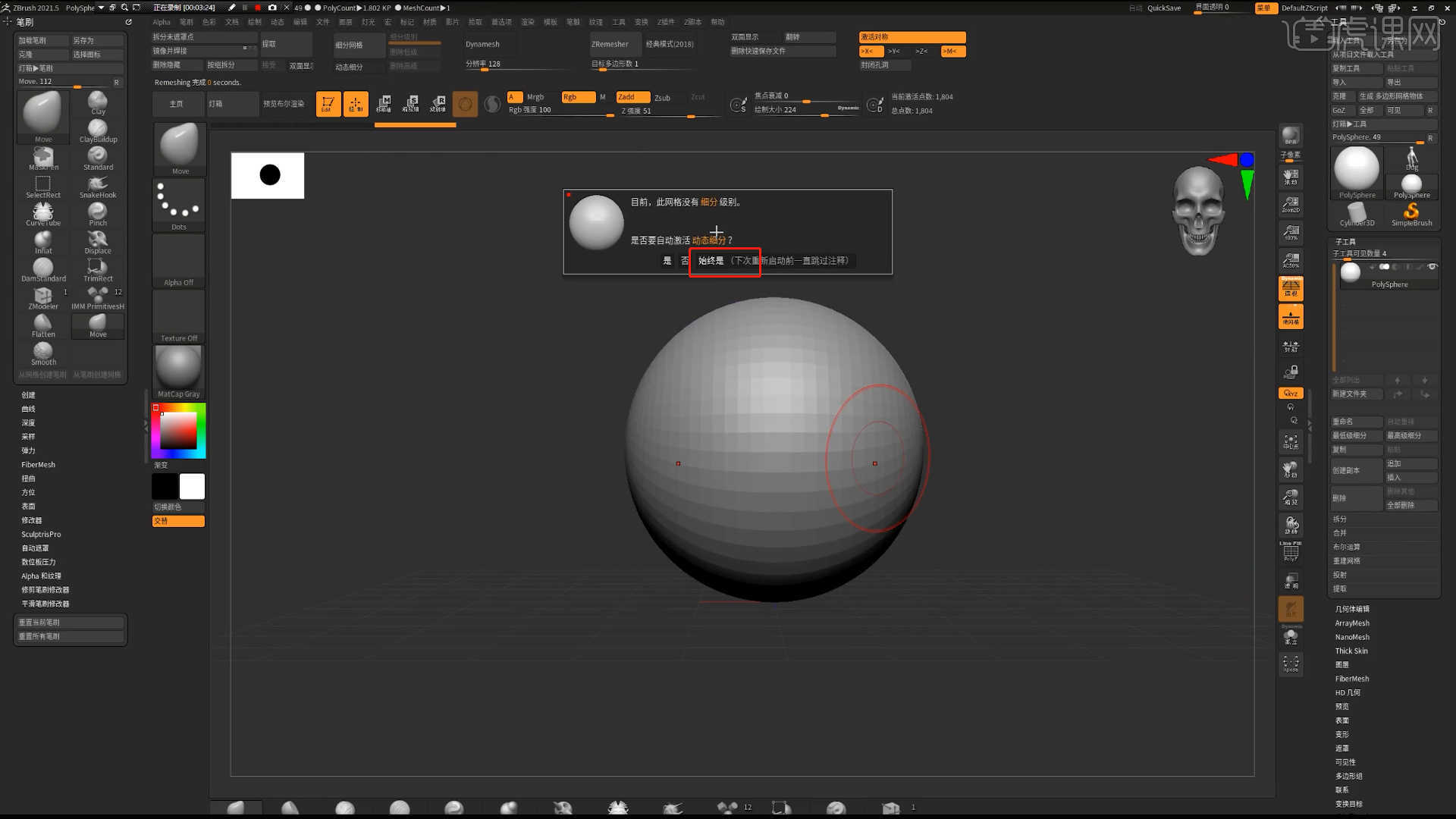
5.在面板中点击【画笔预设】并且选择其中的预设效果,方便过程中进行绘制,并且在顶部工具栏中可以设置画笔的强度信息。
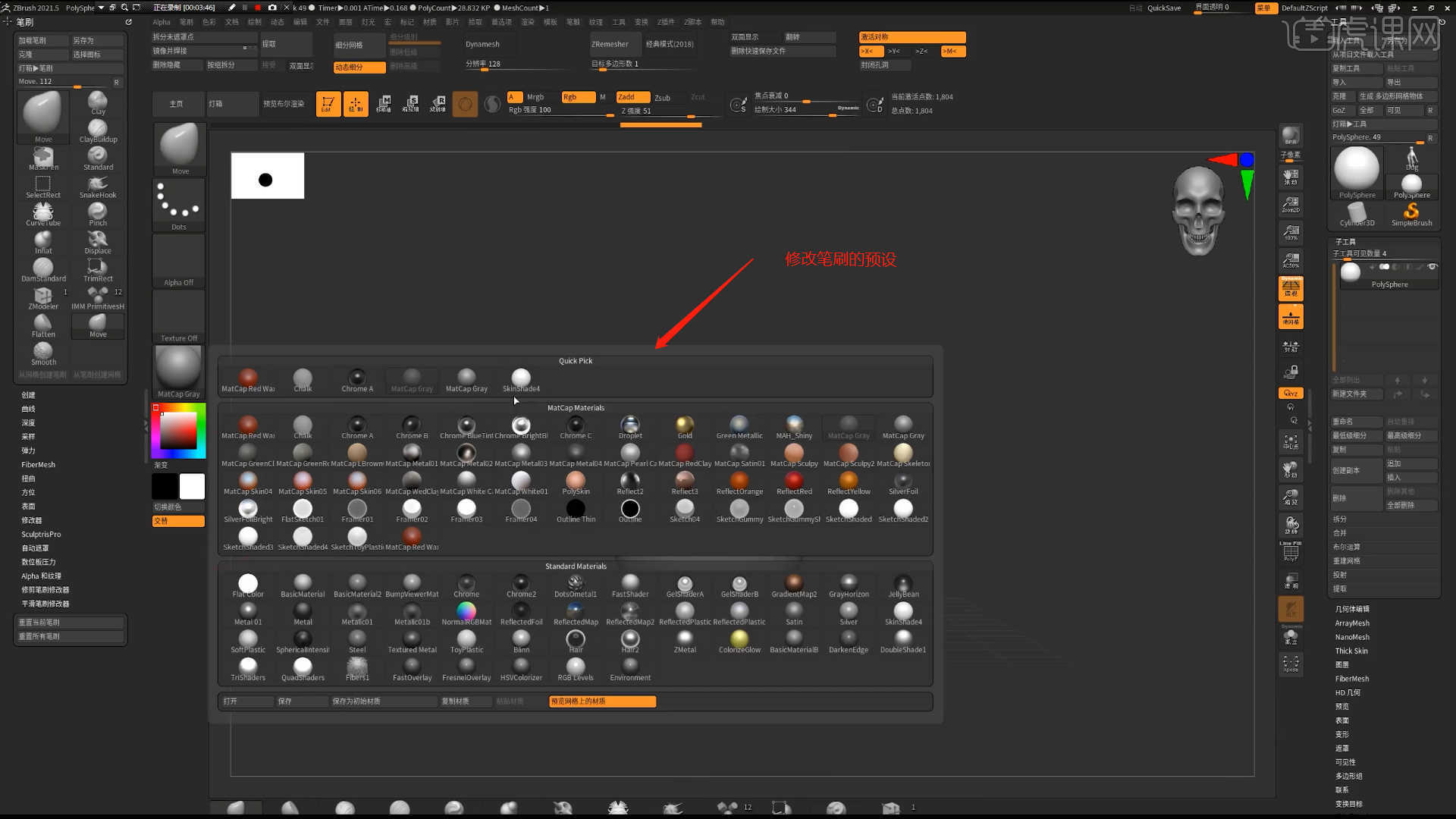
6.在界面中选择【激活对称】进行激活,然后调整画笔的【Rgb强度:100】【Z强度:51】利用鼠标在模型上进行【拖动】调整模型的形状。
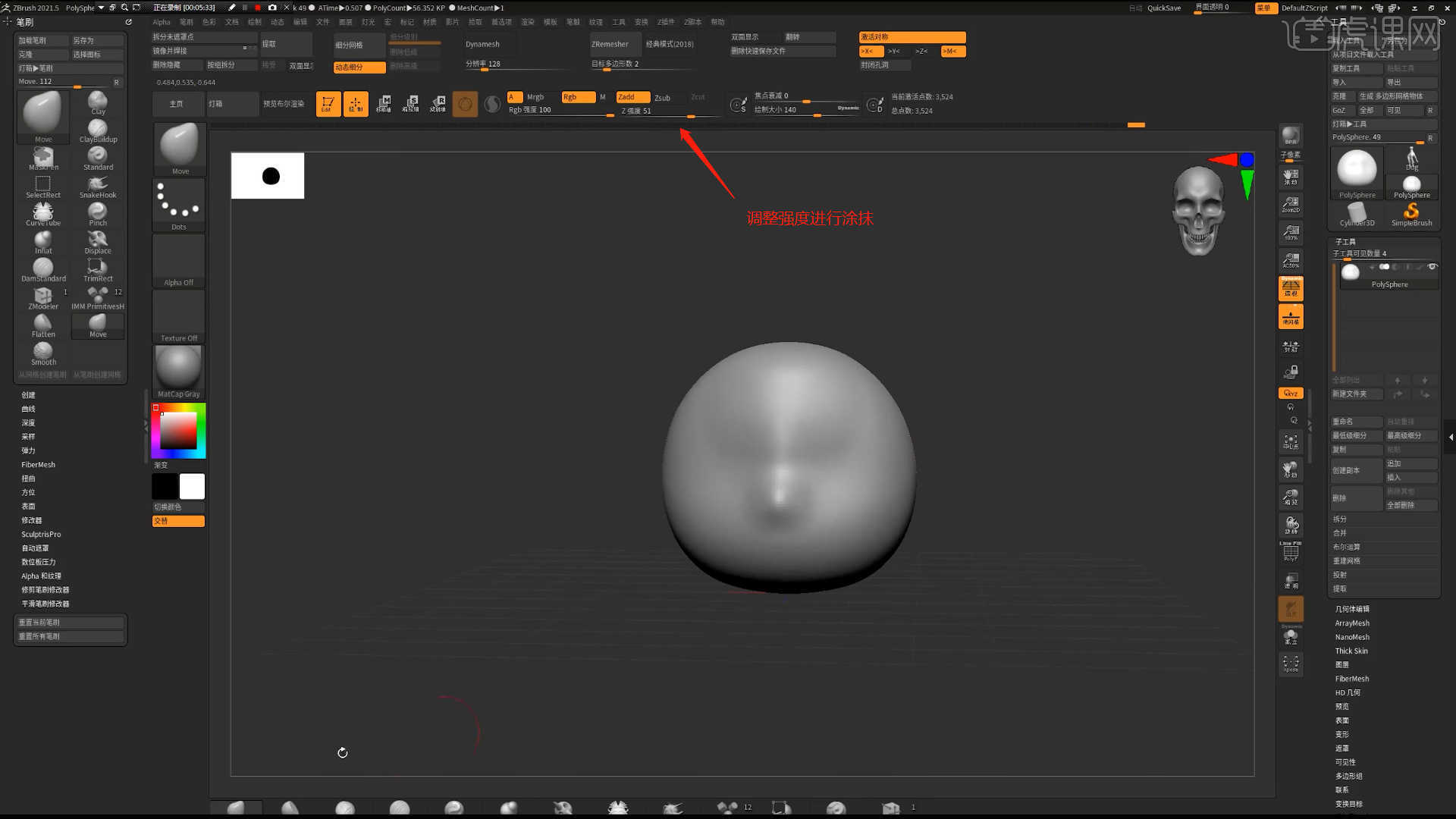
7.在界面中选择【激活对称】进行激活,然后在几何体面板中选择【球体】并且点击对应的位置进行创建。
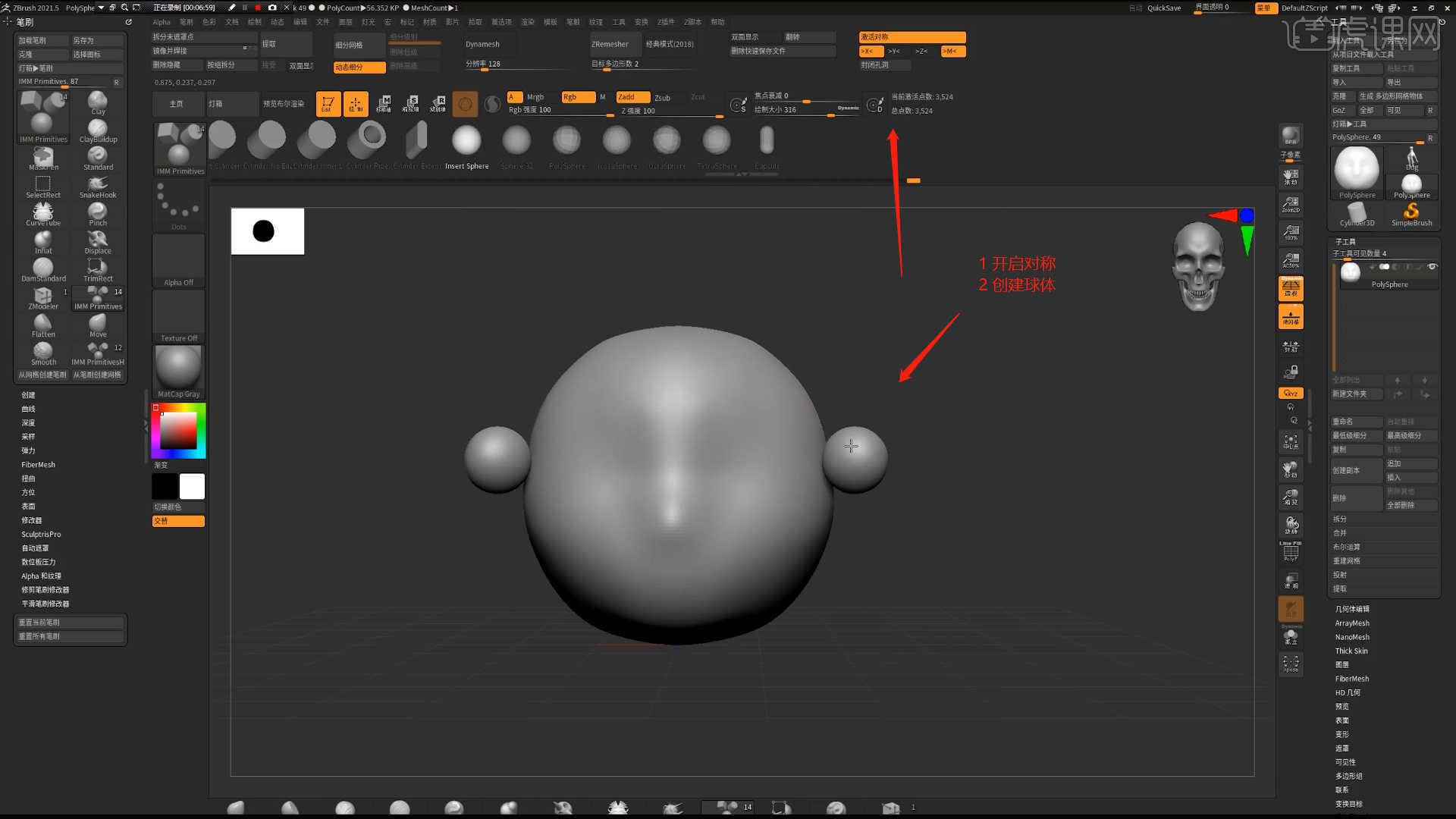
8.在界面中选择【激活对称】进行激活,然后调整画笔的【Rgb强度:100】【Z强度:51】利用鼠标在模型上进行【拖动】调整模型的形状。
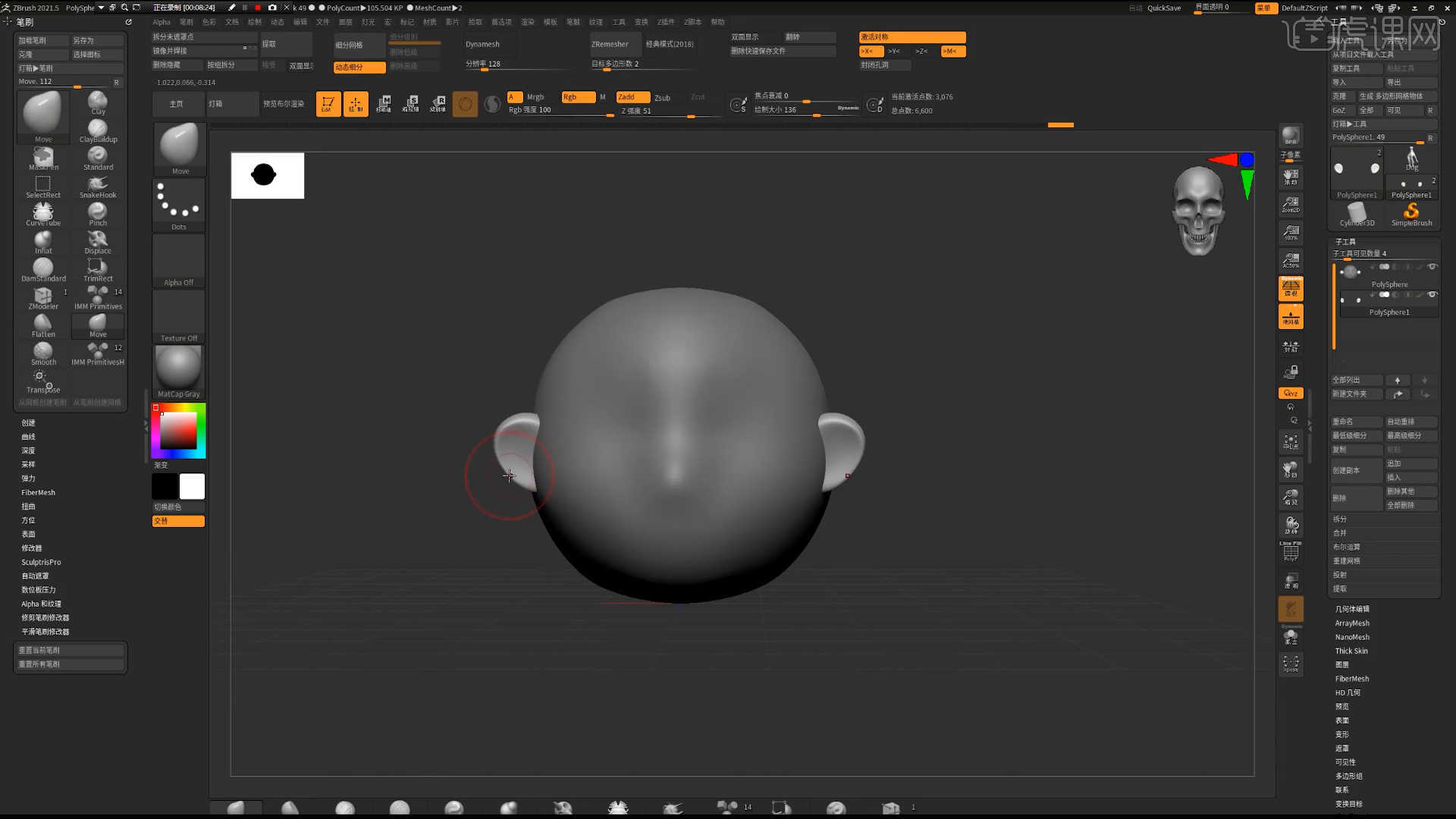
9.使用画笔工具切换画笔的模式,然后在面板中绘制“蒙版”的区域,用于制作头发的图层。
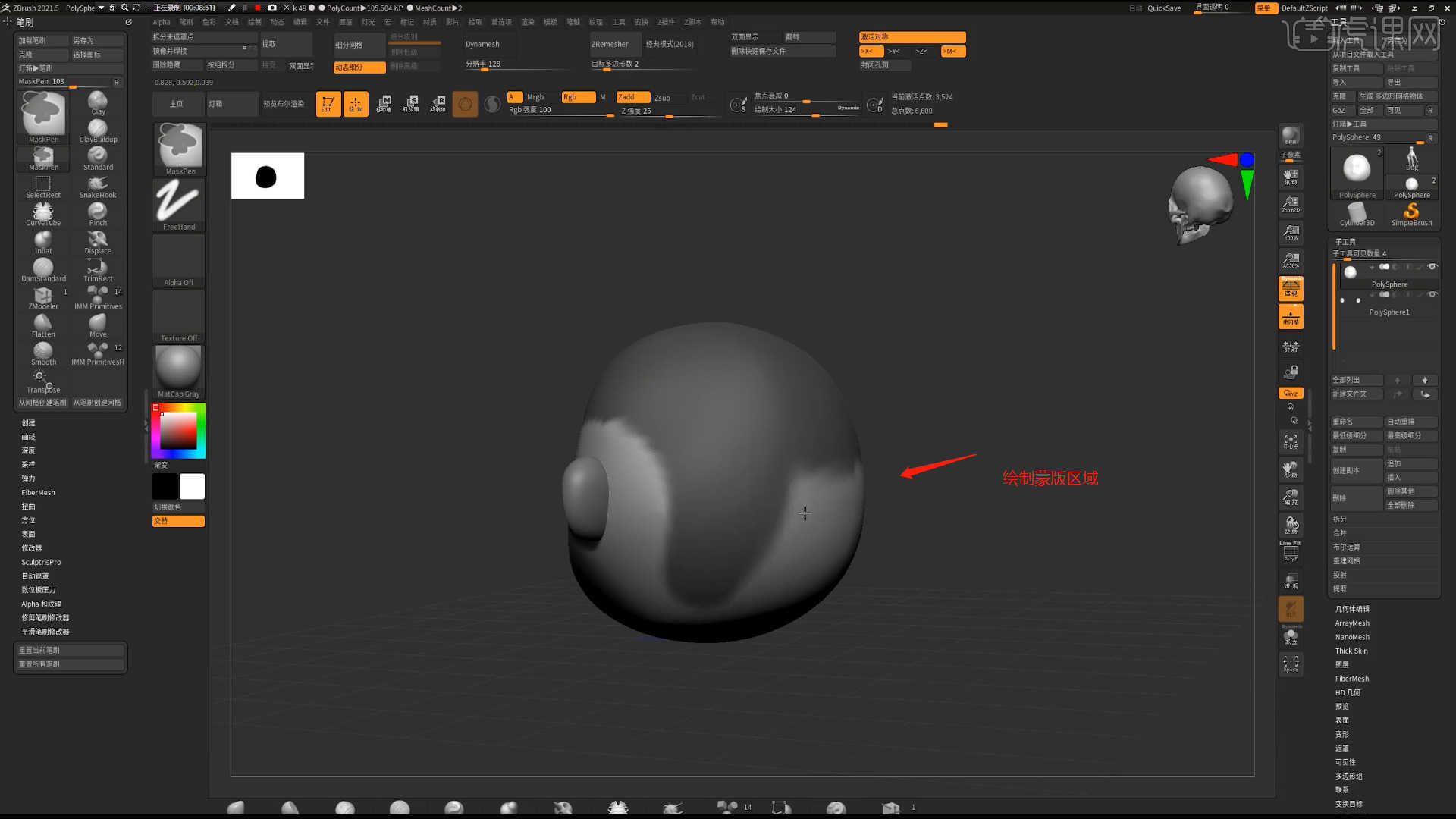
10.范围绘制完成后,在右侧面板中点击【提取】并且设置【厚度】的数值信息【0.02】然后点击【提取】进行分离的操作。
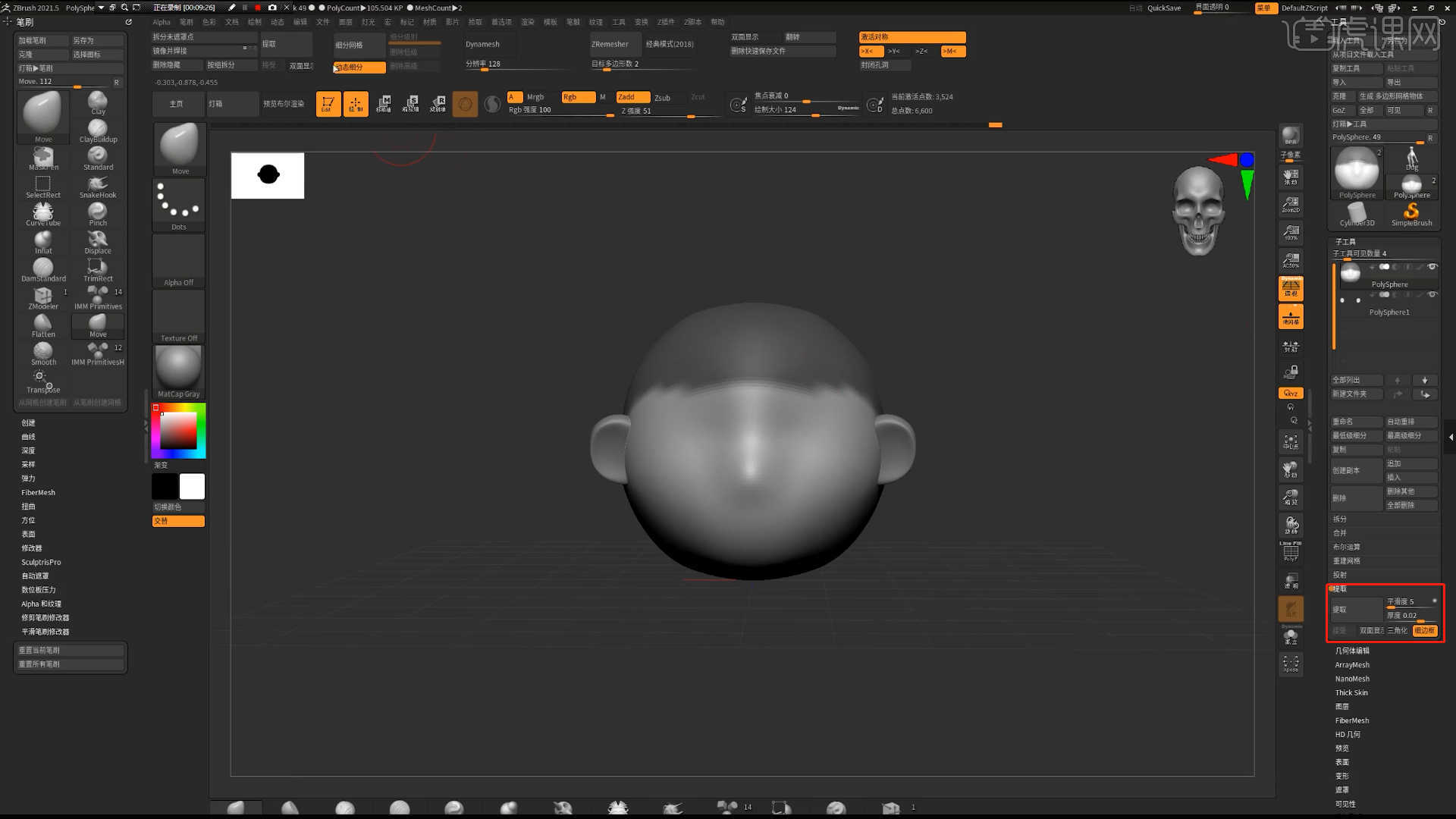
11.在界面中选择【激活对称】进行激活,切换到【平滑】模式调整画笔的【Rgb强度:100】【Z强度:100】利用鼠标在模型上进行【拖动】调整模型的形状。
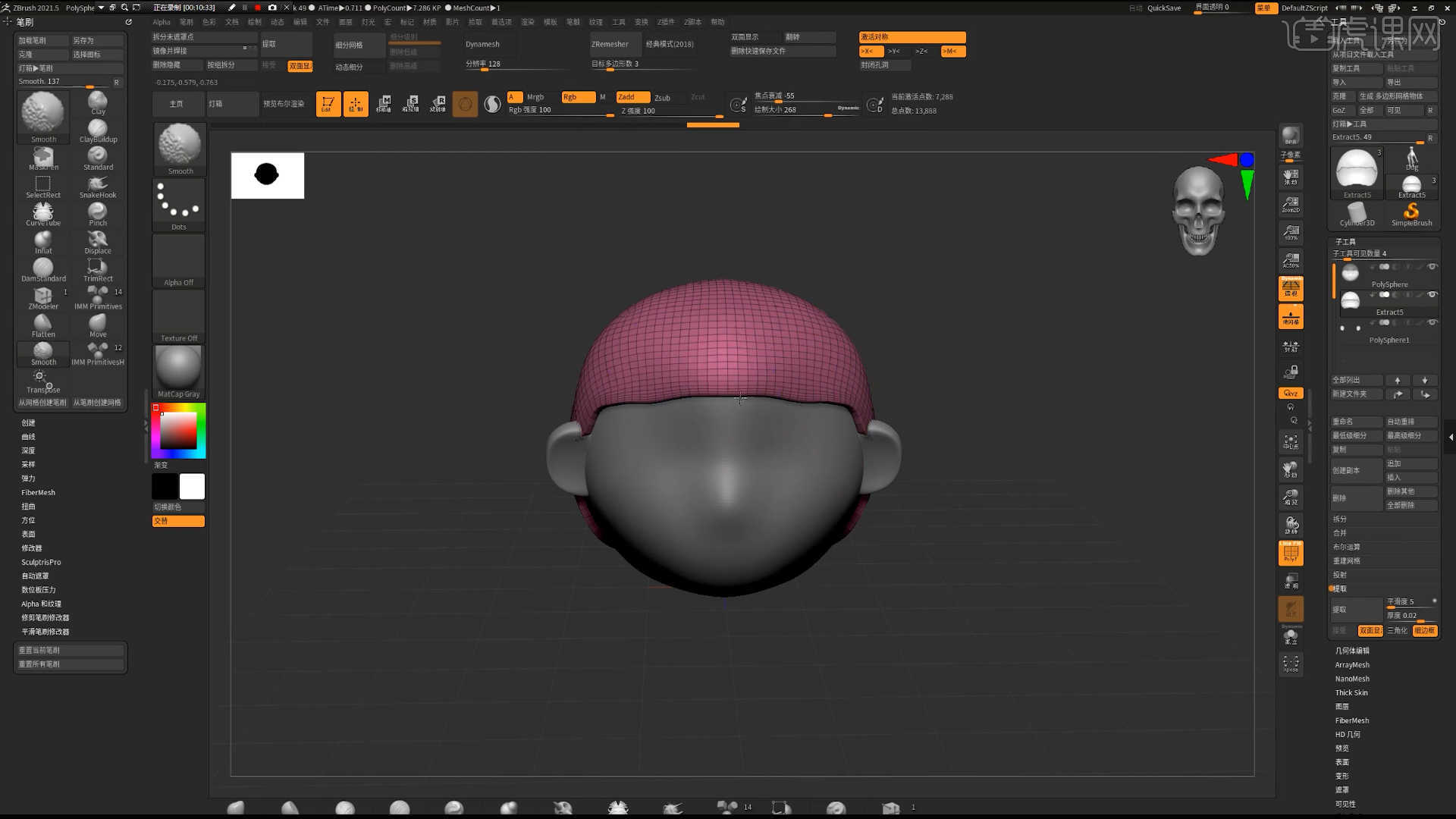
12.在界面中选择【激活对称】进行激活,切换到【拉起】模式调整画笔的【Rgb强度:100】【Z强度:10】利用鼠标在模型上进行【拖动】调整模型的形状。
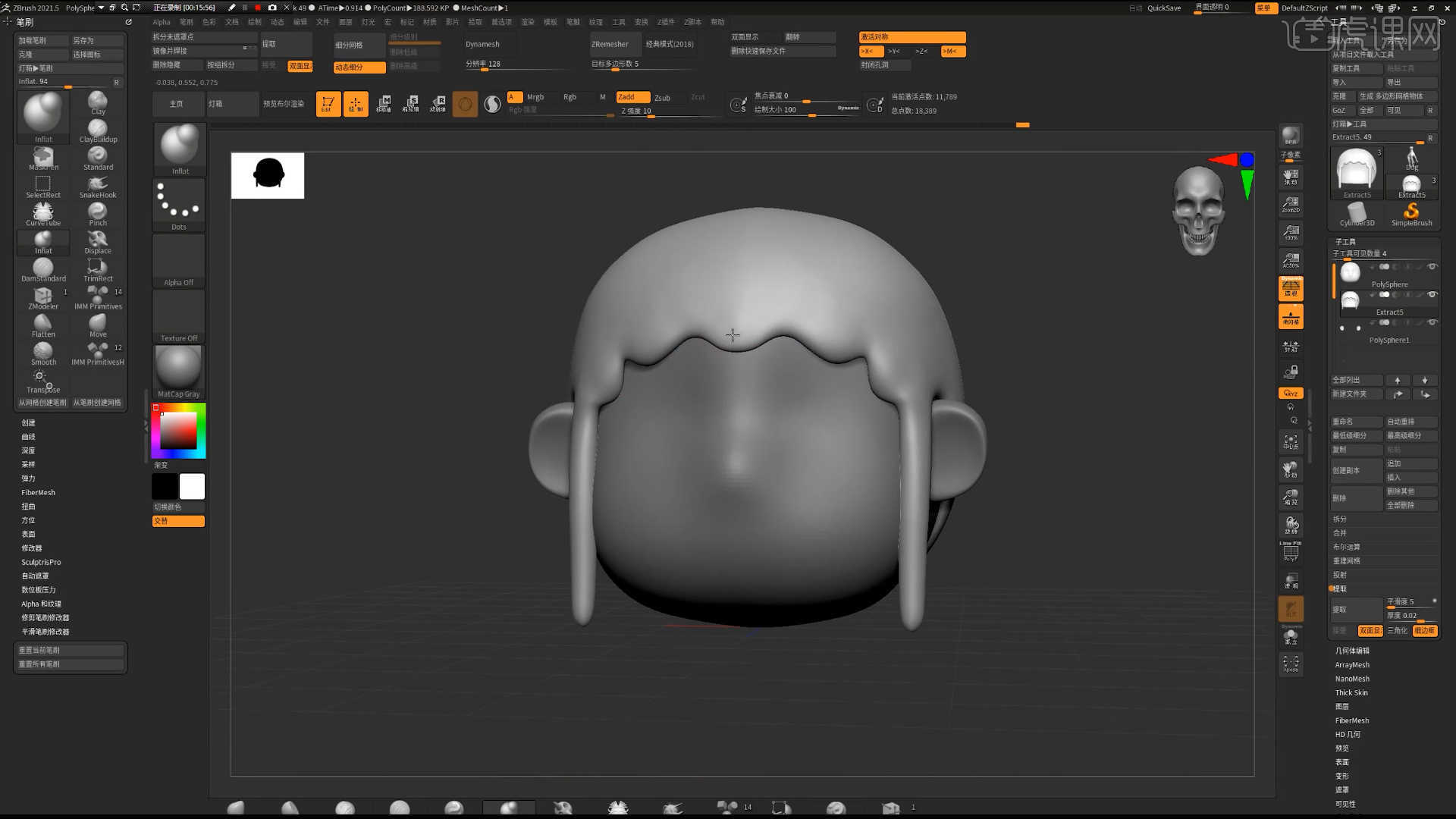
13.使用画笔工具切换画笔的模式,然后在面板中绘制“蒙版”的区域,范围绘制完成后,在右侧面板中点击【提取】并且设置【厚度】的数值信息【0.02】然后点击【提取】进行分离的操作。

14.在界面中选择【激活对称】进行激活,切换到【平滑】模式调整画笔的【Rgb强度:100】【Z强度:100】利用鼠标在模型上进行【拖动】调整模型的形状。

15.在界面中选择【激活对称】进行激活,然后在几何体面板中选择【球体】并且点击对应的位置进行创建。

16.在界面中选择【激活对称】进行激活,然后调整画笔的【Rgb强度:100】【Z强度:6】利用鼠标在模型上进行【拖动】调整模型的形状。

17.在几何体面板中选择【球体】并且点击对应的位置进行创建,放置到合适的位置用于制作人物的身体。

18.调整画笔的【Rgb强度:100】【Z强度:51】利用鼠标在模型上进行【拖动】调整模型的形状。

19.在界面中选择【激活对称】进行激活,然后调整画笔的【Rgb强度:100】【Z强度:51】利用鼠标在模型上进行【拖动】调整模型的形状。

20.在界面中选择【激活对称】进行激活,然后在几何体面板中选择【球体】并且点击对应的位置进行创建。

21.在界面中选择【激活对称】进行激活,然后调整画笔的【Rgb强度:100】【Z强度:51】利用鼠标在模型上进行【拖动】调整模型的形状。

22.在界面中选择【激活对称】进行激活,然后在几何体面板中选择【球体】并且点击对应的位置进行创建。

23.在界面中选择【激活对称】进行激活,然后调整画笔的【Rgb强度:100】【Z强度:6】利用鼠标在模型上进行【拖动】调整模型的形状。

24.使用画笔工具切换画笔的模式,然后在面板中绘制“蒙版”的区域,范围绘制完成后,在右侧面板中点击【提取】并且设置【厚度】的数值信息【0.02】然后点击【提取】进行分离的操作。

25.在界面中选择【激活对称】进行激活,切换到【平滑】模式调整画笔的【Rgb强度:100】【Z强度:13】利用鼠标在模型上进行【拖动】调整模型的形状。

26.使用画笔工具切换画笔的模式,然后在面板中绘制“蒙版”的区域,范围绘制完成后,在右侧面板中点击【提取】并且设置【厚度】的数值信息【0.02】然后点击【提取】进行分离的操作。

27.在界面中选择【激活对称】进行激活,切换到【平滑】模式调整画笔的【Rgb强度:100】【Z强度:13】利用鼠标在模型上进行【拖动】调整模型的形状。

28.在界面中选择【激活对称】进行激活,然后在几何体面板中选择【球体】并且点击对应的位置进行创建。

29.在界面中选择【激活对称】进行激活,切换画笔的模式调整画笔的【Rgb强度:100】【Z强度:73】利用鼠标在模型上进行【拖动】调整模型的形状。

30.在几何体面板中选择【球体】并且点击对应的位置进行创建,切换画笔的模式调整画笔的【Rgb强度:100】【Z强度:73】利用鼠标在模型上进行【拖动】调整模型的形状。

31.制作完成后点击【文件 - 导出】选择导出的格式为【obj】格式的文件。

32.打开【Blender软件】,将制作好的模型文件导入进来,在软件界面右键鼠标点击【网格 - 圆柱体】进行创建,然后在【变换】面板中设置【尺寸】的数值信息,具体如图示。

33.在软件界面右键鼠标点击【网格 - 融球】进行创建,然后在【变换】面板中设置【尺寸】的数值信息,然后进行复制进行组合,具体如图示。

34.在软件界面右键鼠标点击【网格 - 球体】进行创建,然后在【变换】面板中设置【尺寸】的数值信息,使用【移动命令】调整一下模型的形状,创建【样条曲线】并且在曲线面板加载调整好的【球体】模型。

35.选择制作好的模型进行【复制】,然后在面板中进行【复制摆放】,具体如图示。

36.回顾本节课所讲解的内容,课程中的难重点同学们可以在下方评论区进行留言,老师你们会根据你们的问题进行回复。

37.最终效果如图示,视频学百遍,不如上手练一练,你学会了吗!

以上就是ZBrush+Blender-小女孩IP角色建模图文教程的全部内容了,你也可以点击下方的视频教程链接查看本节课的视频教程内容,虎课网每天可以免费学一课,千万不要错过哦!














